Deje que Windows 10 trate la conexión de Ethernet como medida
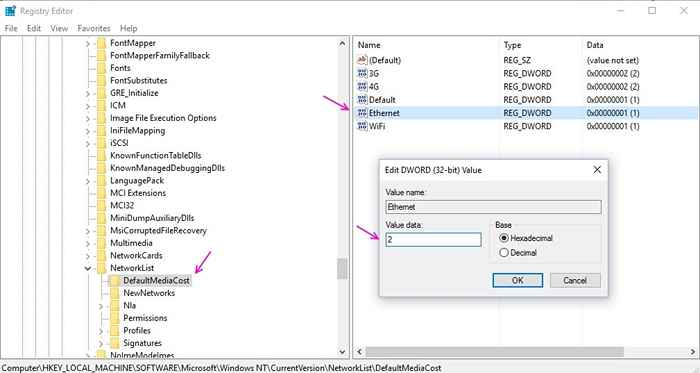
- 4612
- 998
- Adriana Tórrez
Si usted es una persona que tiene un plan de datos ilimitado y no le importa un maldito ancho de banda de Internet consumido por su sistema operativo, entonces no tiene que preocuparse por las conexiones medidas y no medidas en Windows 10 PC. Pero, ¿qué pasa si le preocupa su uso de ancho de banda en su PC, o puede ser un caso de que su conexión Ethernet tenga un plan de datos fijo?. En este caso, debe establecer su conexión con medidas para guardar el uso de ancho de banda de Internet en su computadora.
Pero, aquí está la falla. Windows 10 solo permite configurar Wi-Fi o conexión celular como se mide y no puede configurar su conexión de cable (conexión Ethernet como una medida). Pero por cada maldita falla hay una solución. Aquí en este tutorial te guiaré, cómo establecer tu conexión Ethernet como medida.
¿Cuáles son la ventaja de tener una conexión medida??
- Desactivar la descarga automática de las actualizaciones de Windows 10
- Deja de descargar la actualización de aplicaciones desde Windows Store.
- Deshabilitar la carga de pares.
- Desactive características como azulejos en vivo, sincronización de archivos, etc.
Cómo establecer su conexión Ethernet como medida
Paso 1: - En primer lugar, prensa Clave de Windows + R y en ejecutar el tipo de cuadro de comando regedit para abrir el panel de registro.
Paso 2: - Ahora, navegue a la siguiente ubicación en el panel de izquierda del registro.
HKEY_LOCAL_MACHINE -> Software \ Microsoft -> Windows NT -> CurrentVersion -> NetworkList -> DefaultMediacost
Paso 3: - Una vez que alcanzas DefaultMediacost Verá 3G, 4G, predeterminado, Ethernet y WiFi como opciones en el panel derecho.
Etapa 4: - simplemente haga doble clic en Ethernet. Tienes que cambiar el palabras Datos de valor de 1 a 2.
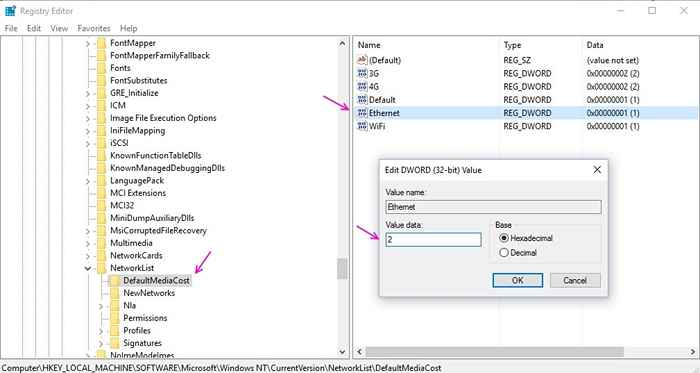
Paso 5: - Pero espera Aminute, Windows no le permitirá editar fácilmente el valor de DWORD, ya que no tiene permisos para hacerlo. Le mostrará un error como se muestra a continuación diciendo Valor de edición de errores, no se puede editar Ethernet, Error al escribir el nuevo contenido del valor.
Ahora, para corregir este error, debe tomar la propiedad completa de la clave del registro.
Pasos para tomar la propiedad completa de la clave de registro de defaultMediacost.
Aquí hay un video completo que muestra cómo hacer esto.
"
Paso 6: - Una vez que haya tomado plena propiedad de la clave del registro. Simplemente cambie el valor de Ethernet a 2.
Último paso : - Finalmente reinicie su PC para que los cambios entren en vigencia.
- « 11 mejores administradores de partición gratuitos para PC con Windows
- 6 Mejor software de astrología para PC con Windows »

